ps怎么使用存储选区和载入选区
1、ctrl+n新建画布,在用椭圆工具画个椭圆填充上红色
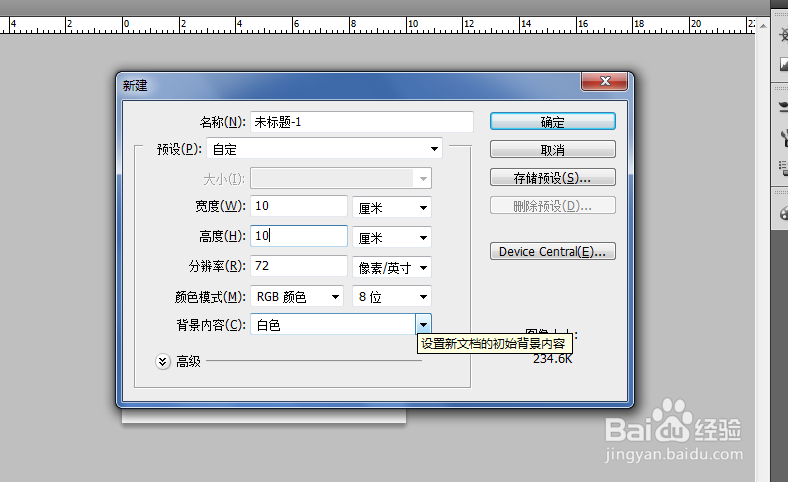
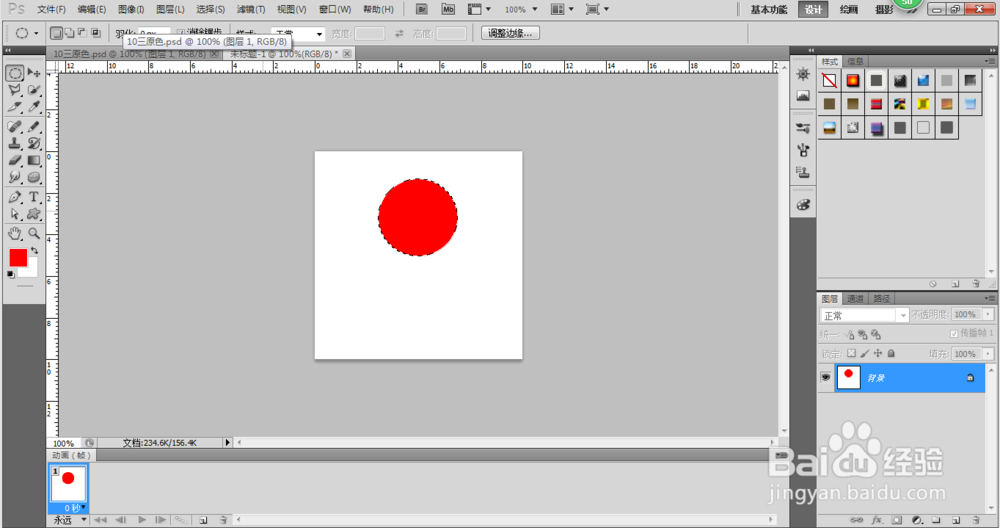
2、在在选择——存储选区,进行存储
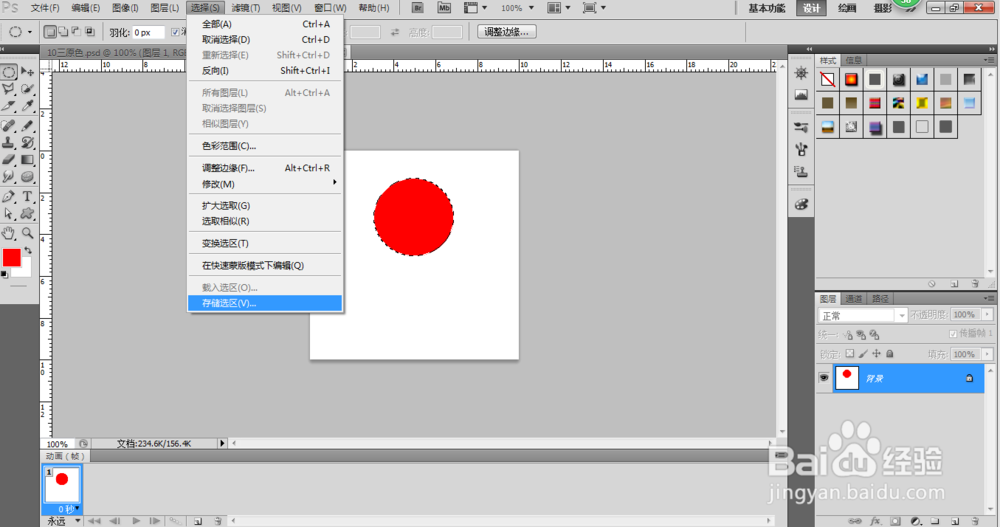

3、在用椭圆工具画个椭圆填充成蓝色,在用选择——存储选区,进行存储
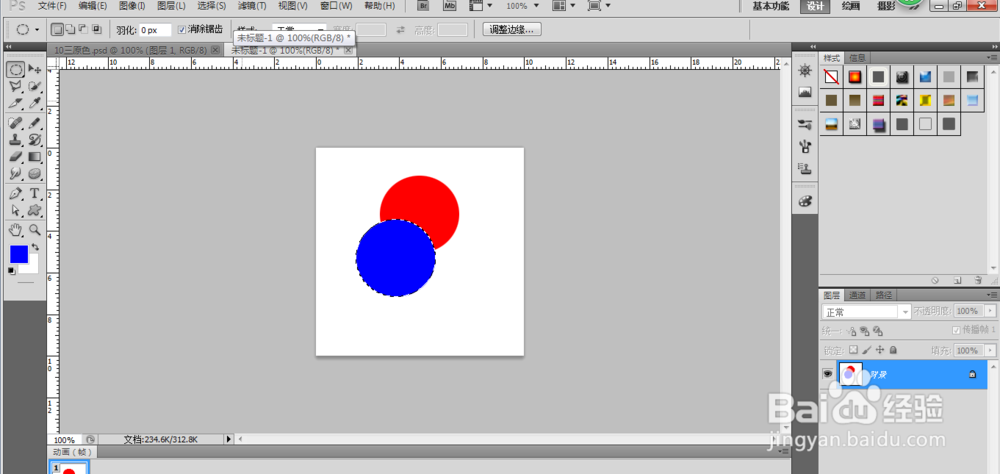
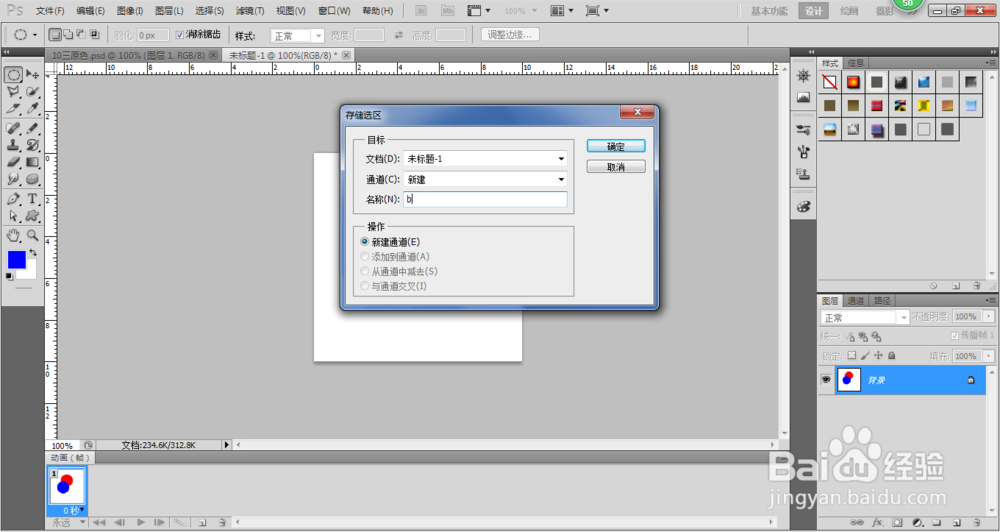
4、在用椭圆工具画个椭圆填充成绿色,在用选择——存储选区,进行存储
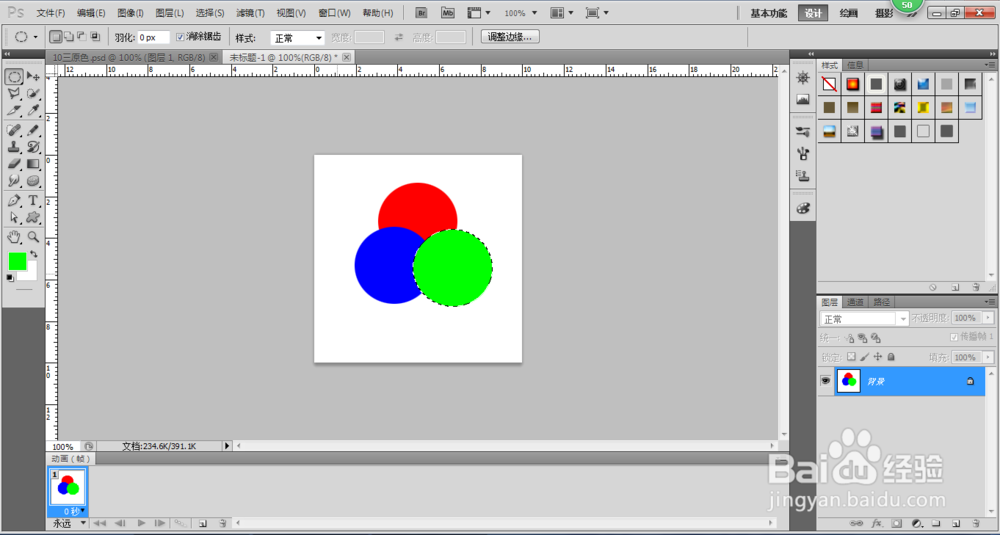
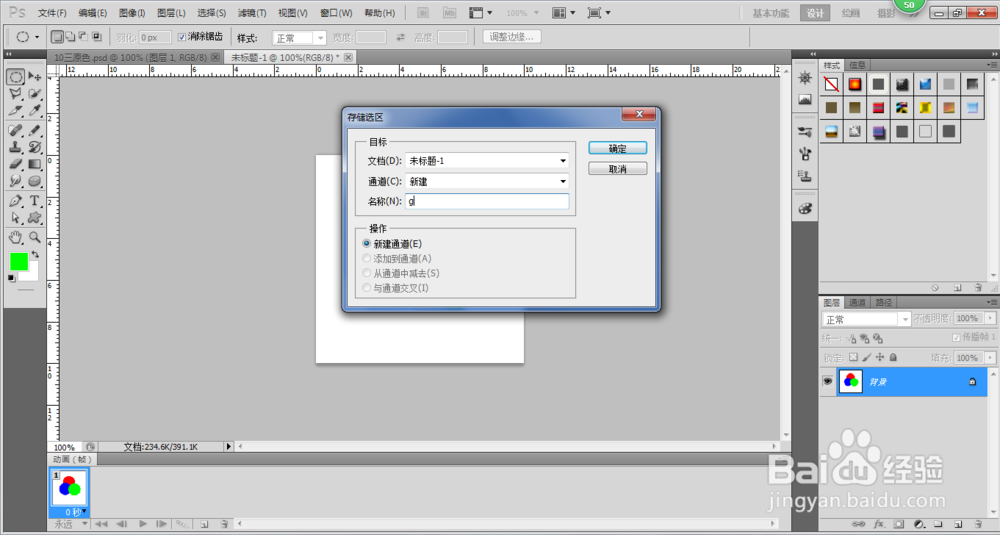
5、在选择——载入选区,进行选区交叉,交叉的部分填充洋红色
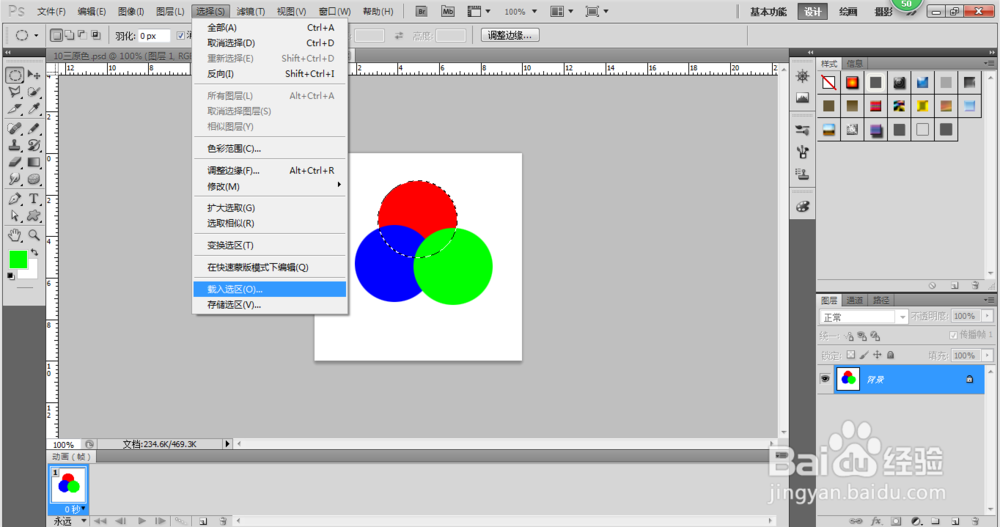
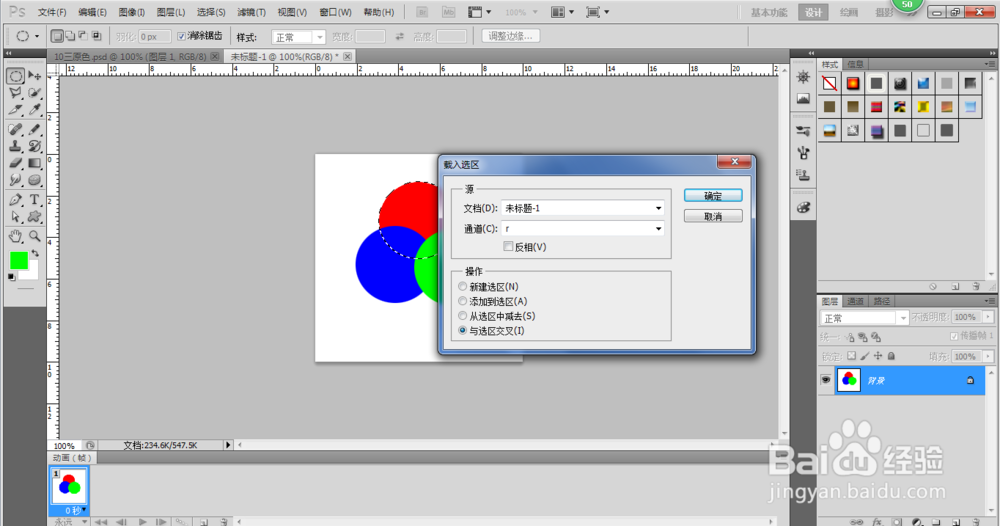
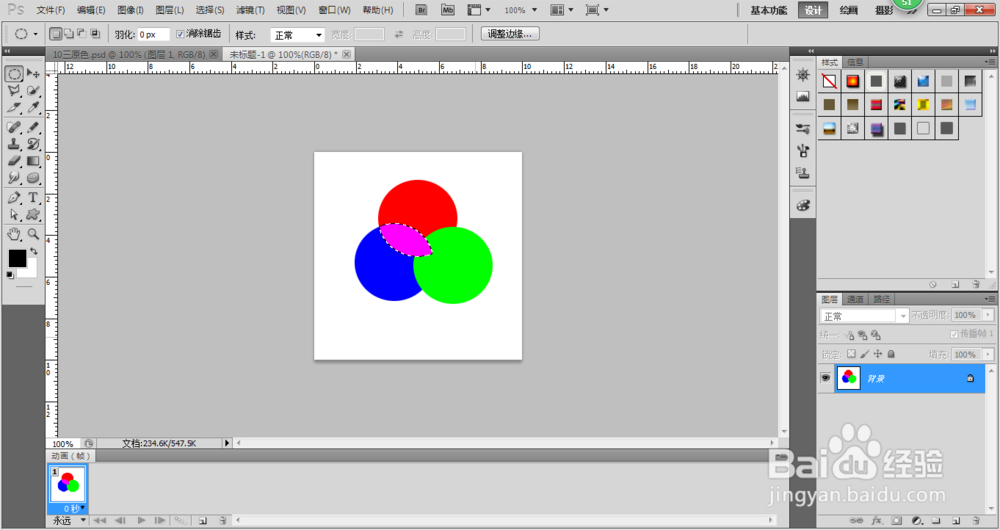
6、在选择——载入选区,进行选区交叉,交叉的部分填充成浅蓝色
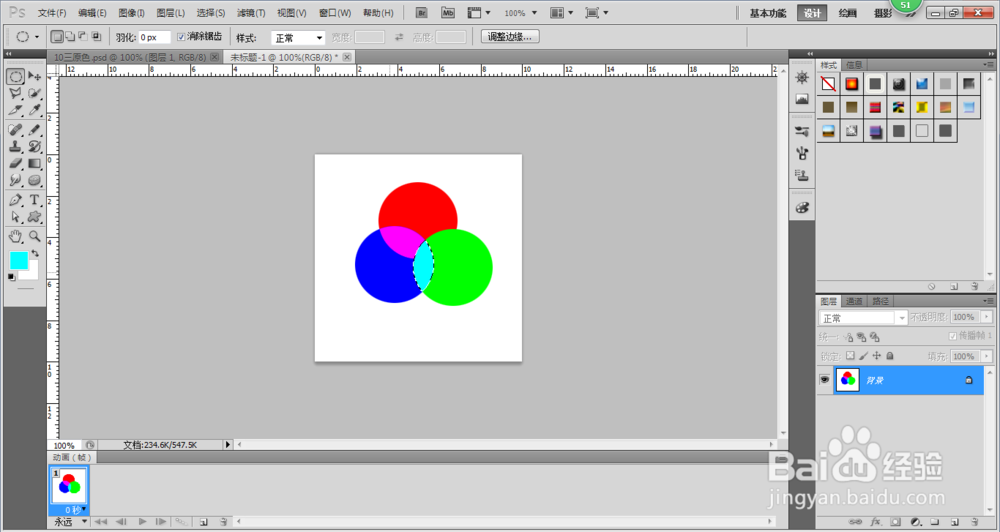
7、在选择——载入选区,进行选区交叉,交叉的部分填充成黄色,最终完成
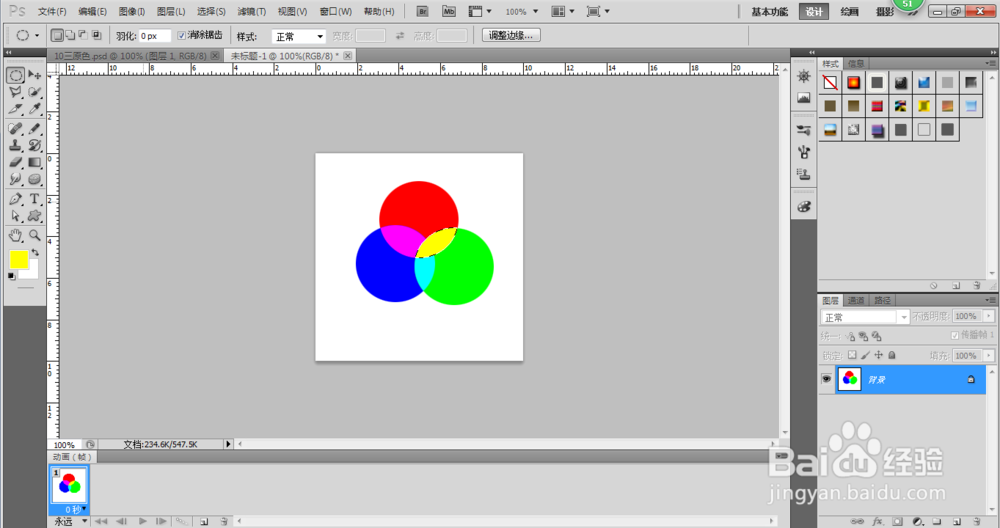
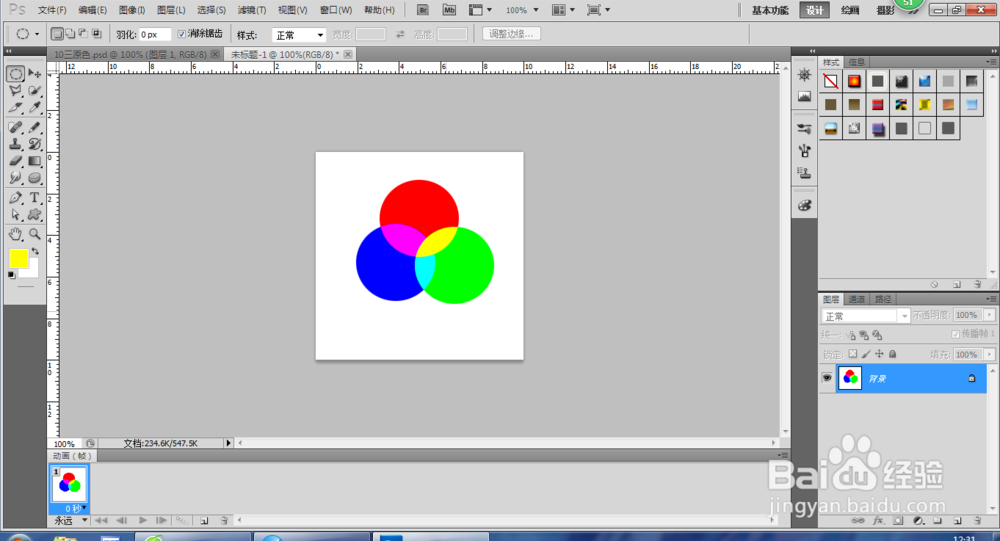
声明:本网站引用、摘录或转载内容仅供网站访问者交流或参考,不代表本站立场,如存在版权或非法内容,请联系站长删除,联系邮箱:site.kefu@qq.com。
阅读量:103
阅读量:67
阅读量:67
阅读量:162
阅读量:190